Par Administrateur
Chaque fois que vous effectuez une recherche dans le rechercher de la barre des tâches dans Windows 10, il effectue une recherche combinée à partir de votre ordinateur local et du Web. Les résultats de la recherche sont alimentés par bing par défaut. Vous pouvez aussi changer la recherche de la barre des tâches en google via mozilla, mais que faire si vous ne voulez pas de résultats Web sur votre PC Windows. et si tu le voulais seulement rechercher via des fichiers locaux uniquement. Ceci est important pour la plupart des utilisateurs car ils savent clairement que s'ils recherchent dans leur barre des tâches, ils recherchent uniquement des éléments à l'intérieur de leur ordinateur. Veuillez suivre les étapes ci-dessous pour supprimer les résultats de recherche Web de la barre des tâches de Windows 10.
Comment désactiver les résultats de recherche Web à partir de la barre des tâches de Windows 10
Cliquez simplement sur le champ de recherche. Cliquez ensuite sur la forme ronde réglage icône juste troisième à partir du haut.
Maintenant, assurez-vous que Cortana est désactivé et désactivez les paramètres indiquant la recherche en ligne et l'inclusion des résultats Web.
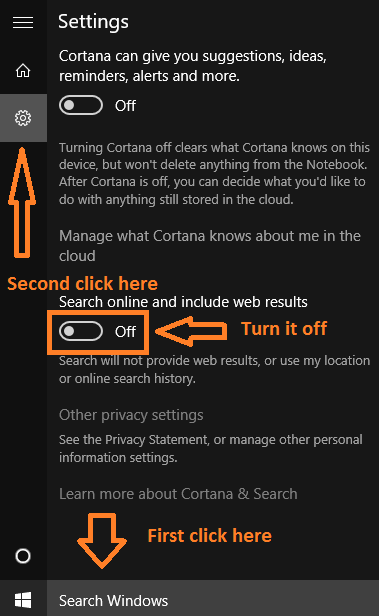
Désormais, chaque fois que vous essayerez de rechercher un élément dans la barre des tâches de Windows 10, les résultats de la recherche de votre ordinateur local seront uniquement inclus. Il ne collera pas avec force les résultats de recherche sur le Web dont vous ne voulez pas du tout.
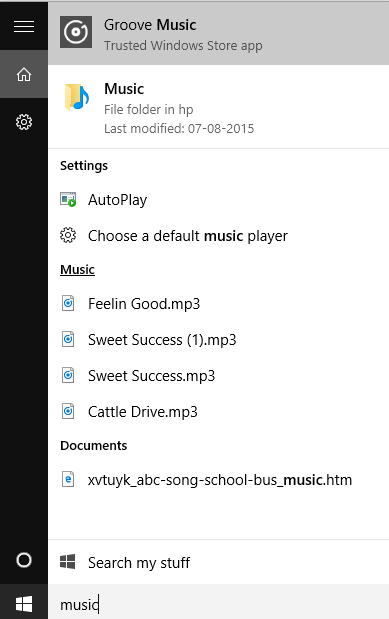
Remarque: – Pour réactiver la recherche sur le Web, suivez simplement le même chemin décrit ci-dessus et activez-le.


